在这个信息化时代,硬盘已经成为我们日常生活和工作中必不可少的工具,尤其是像西部数据(WesternDigital)这样的大品牌硬盘,因其出色的性能和可靠性备受用户青睐。随着使用时间的增加,偶尔也会出现一些问题,比如硬盘无法识别。你是否曾遇到过这种情况,当你插入西部数据硬盘后,电脑却毫无反应,甚至无法显示硬盘的任何信息?这让人非常头疼,尤其是硬盘中存储着重要的工作文件、家庭照片或者其他珍贵的数据时。
为什么会出现西部数据硬盘无法识别的问题呢?其实,导致硬盘无法识别的原因有很多,既可能是硬件问题,也可能是软件故障,甚至是用户操作不当。我们将逐一分析可能的原因,并提供解决方法,帮助你尽快恢复硬盘的正常使用。
一、常见原因分析
1.硬件连接问题
这是最常见的原因之一。许多用户在发现硬盘无法识别时,往往会忽略检查硬件的连接情况。可能是硬盘连接线松动,或者接口有问题,导致硬盘无法被正确读取。
2.USB接口问题
有时候,并不是硬盘本身有问题,而是电脑的USB接口无法正常工作。USB接口故障、损坏或供电不足,都会导致硬盘无法被识别。
3.驱动问题
每个硬盘都需要相应的驱动程序来与操作系统通信。如果驱动程序损坏或丢失,操作系统就无法正确识别硬盘。这种情况通常发生在系统更新或者驱动被误删后。
4.分区表损坏
硬盘分区表是操作系统识别和读取硬盘的重要结构。如果分区表损坏,电脑将无法识别硬盘,导致硬盘看似“消失”。
5.文件系统损坏
文件系统是存储数据的基础。如果文件系统损坏,操作系统就无法读取硬盘中的数据,进而无法识别硬盘。
6.硬盘物理故障
这是最严重的情况。当硬盘内部机械结构受损,如磁头或盘片损坏时,硬盘将无法被识别。这种情况往往需要专业的硬盘修复服务。
二、解决方法
既然我们了解了西部数据硬盘无法识别的常见原因,接下来我们就针对这些原因给出相应的解决方案。不同原因对应的解决方法也不同,因此在排查时,需要逐步测试,找出具体问题所在。
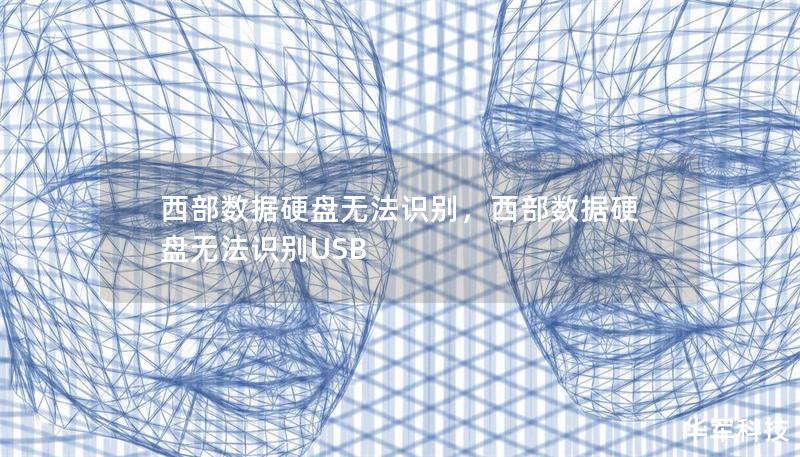
1.检查硬件连接
你需要检查硬盘与电脑之间的连接。确保硬盘的数据线和电源线都插得紧实。如果你使用的是外接硬盘,可以尝试更换一根新的USB数据线,或者将硬盘连接到不同的USB接口上,看看是否能够被识别。
2.尝试其他USB接口或电脑
有时候USB接口可能出现故障,尝试使用其他的USB接口,或者将硬盘连接到另一台电脑,检查是否能识别硬盘。如果在其他电脑上可以正常识别,那么问题可能出在原来的USB接口或者电脑的驱动程序上。
3.更新或重新安装驱动程序
如果问题是由于驱动程序引起的,那么你可以通过设备管理器更新或重新安装驱动程序。具体操作如下:
打开“设备管理器”,找到“磁盘驱动器”下的硬盘设备。
右键点击硬盘设备,选择“更新驱动程序”。
如果更新无法解决问题,可以选择“卸载设备”,然后重新启动电脑,系统会自动重新安装驱动程序。
4.修复分区表
如果硬盘的分区表损坏,你可以使用系统自带的磁盘管理工具或第三方修复工具来修复分区表。Windows系统下可以通过以下步骤进行修复:
在“开始”菜单中搜索并打开“磁盘管理”。
找到你的硬盘,查看是否显示为“未分配”或“原始分区”。
如果是这种情况,可以尝试右键点击硬盘,选择“初始化磁盘”,然后重新分区。
5.使用文件系统修复工具
对于文件系统损坏的情况,Windows系统自带的CHKDSK工具可以帮你修复。操作方法如下:
打开命令提示符(以管理员身份运行)。
输入chkdskX:/f(将X替换为你的硬盘盘符)。
系统将扫描并修复硬盘中的错误。
在执行这个操作前,建议先备份数据,避免进一步的数据损坏。
继续上面提到的常见问题及解决方案,在无法通过基本方法修复的情况下,我们需要使用更高级的手段来处理硬盘无法识别的问题。
三、进阶解决方法
1.使用数据恢复软件
如果你的硬盘因为分区表或文件系统损坏而导致无法识别,你可以使用专业的数据恢复软件来恢复数据。市面上有很多优秀的数据恢复工具,如EaseUSDataRecovery、DiskGenius等。通过这些软件,你可以扫描硬盘并尝试恢复丢失的分区或文件。
数据恢复软件的操作通常比较简单,只需要选择受影响的硬盘,进行深度扫描,软件会自动识别可恢复的文件和分区。在恢复之前,建议不要对硬盘进行任何写操作,以免进一步破坏数据。
2.检查硬盘健康状况
如果经过前面的步骤仍然无法解决问题,那么硬盘本身可能已经出现了物理故障。你可以使用硬盘检测工具(如CrystalDiskInfo)来检测硬盘的健康状况,查看是否有坏道、SMART错误等信息。
CrystalDiskInfo等工具可以读取硬盘的SMART(自监控、分析和报告技术)数据,帮助用户了解硬盘的当前状态。如果SMART检测出严重问题,比如大量的坏道、读写错误等,那么你需要考虑更换硬盘,并尽快进行数据备份。
3.更换硬盘盒
对于外置硬盘用户,有时问题并非出在硬盘本身,而是硬盘盒的USB转接模块损坏。你可以尝试将硬盘从硬盘盒中取出,直接连接到电脑主板上进行读取。如果主板能够识别硬盘,那么就说明是硬盘盒有问题,你只需要更换一个新的硬盘盒即可。
4.专业数据恢复服务
当你的硬盘出现物理损坏,比如机械硬盘的磁头损坏或固态硬盘的控制芯片故障时,建议不要自行拆解硬盘进行修复。此时,最好的选择是寻求专业的数据恢复服务。专业的数据恢复公司拥有无尘操作环境和先进的设备,可以在最大程度上挽回你的数据。
虽然这种方法成本较高,但如果硬盘中的数据非常重要,这是最安全和有效的解决办法。
四、如何预防硬盘故障
硬盘无法识别问题虽常见,但通过一些日常的维护和操作习惯,可以有效减少这种情况的发生。以下是一些预防措施:
1.定期备份数据
最重要的预防措施就是定期备份重要数据。不论是使用云存储、NAS设备还是外部硬盘,确保有多份备份,以免硬盘突然故障时无法挽回数据。
2.正确拔插硬盘
每次使用外置硬盘时,务必通过操作系统的“安全移除硬件”功能进行卸载,而不是直接拔掉硬盘。这样可以防止数据写入中断和文件系统损坏。
3.避免强制断电
无论是外置硬盘还是内置硬盘,在使用时避免突然断电。强制断电可能导致硬盘读写过程中断,造成分区表或文件系统损坏。
4.定期检查硬盘健康状况
定期使用工具检查硬盘的健康状态,及时发现潜在问题。在硬盘出现大量坏道或SMART警告时,应尽早备份数据,并更换硬盘,避免数据损失。
五、总结
西部数据硬盘无法识别虽然可能让人感到困扰,但通过系统的排查和正确的修复步骤,大多数问题都可以得到解决。










